
La mayoría de nosotros sabemos que podemos convertir una imagen a blanco y negro en Lightroom simplemente presionando la letra V. Sin embargo, para exactamente la misma imagen, su versión de Lightroom podría dar un resultado muy diferente al de mi versión de Lightroom. La explicación es que hay dos configuraciones disponibles para las conversiones en blanco y negro en Lightroom.
Te mostraré cuáles son, cómo configurar el que quieres usar y cómo cambiar rápidamente entre ellos.
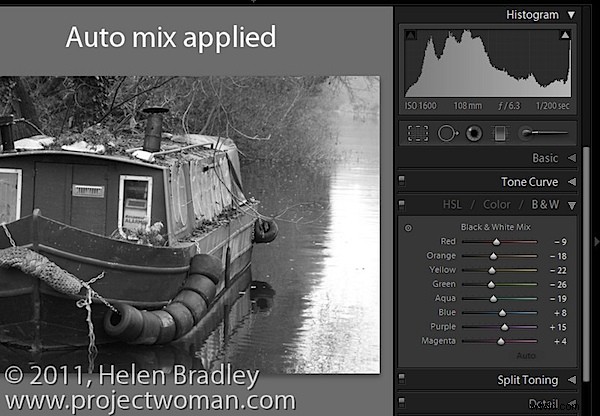
Con una imagen a color en la pantalla del módulo Revelar de Lightroom, presione la letra V para convertirla a blanco y negro.
Abra el panel Blanco y negro (se llama Escala de grises en Lightroom 2) y compruebe los controles deslizantes de color.
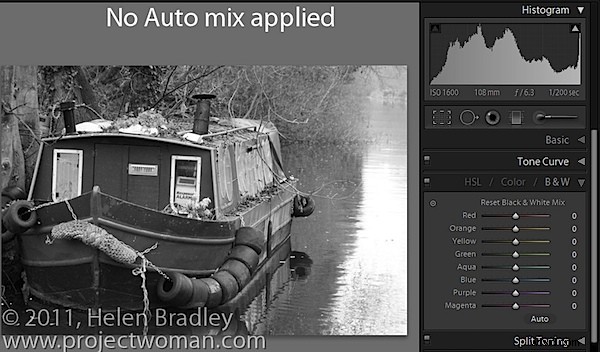
Dependiendo de las preferencias que haya establecido, es posible que todos los controles deslizantes se establezcan en cero o que muestren un ajuste en blanco y negro adaptado a la imagen en sí, que Lightroom llama Mezcla automática.
El ajuste de mezcla automática aplica un ajuste de exposición automático a la imagen, así como una conversión que maximiza la distribución de los tonos grises en la imagen. Esto se personaliza para la imagen, por lo que a cada imagen se le dará un ajuste personalizado como el que obtendrá si hace clic en el botón Tono automático en el panel Básico. Observe las diferencias sutiles en los histogramas en cada uno de los ajustes aquí.
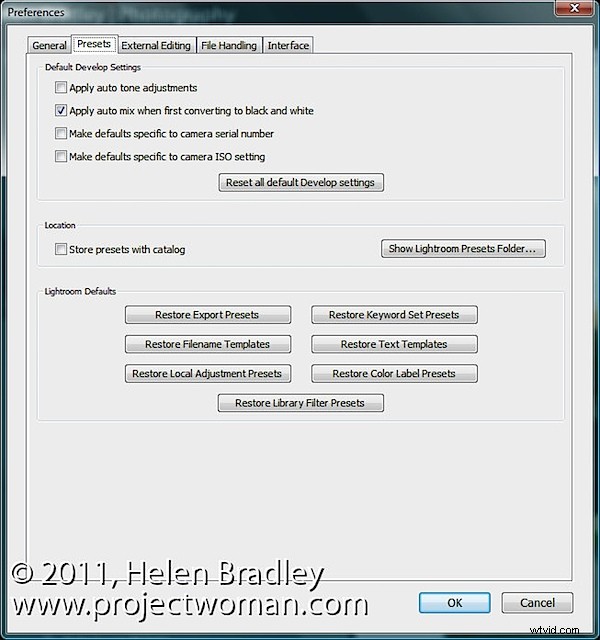
Las preferencias de Lightroom controlan si ve o no esta mezcla automática aplicada a una imagen en blanco y negro. Para verlos, elija Editar> Preferencias (o Lightroom> Preferencias en la Mac), seleccione la pestaña Ajustes preestablecidos y allí hay una opción que dice "Aplicar mezcla de tonos automática al convertir por primera vez a blanco y negro".
Si se marca esta opción, se aplicará la mezcla automática de tonos a la imagen; si no, verá un ajuste de blanco y negro en el que a cada color se le asigna el mismo valor de ajuste de cero.
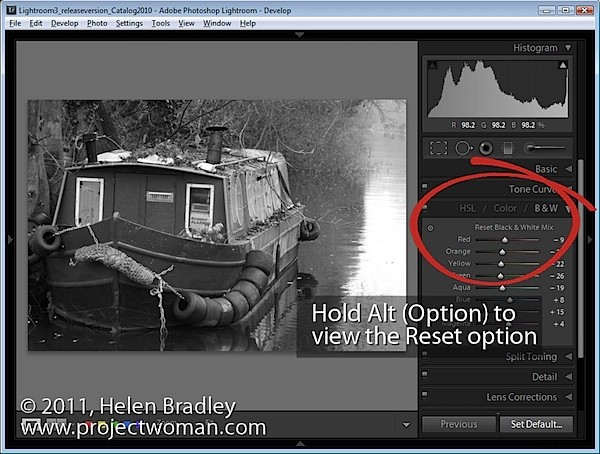
Independientemente de la configuración establecida, puede alternar entre las dos en el panel Blanco y negro.
Si se ha aplicado una mezcla automática, mantenga presionada la tecla Alt (Opción en la Mac) y verá una opción Restablecer mezcla en blanco y negro. Haga clic aquí y todos los controles deslizantes se restablecerán a cero.

Por otro lado, si sus controles deslizantes están todos en cero, haga clic en Automático para aplicar el ajuste de mezcla automática a la imagen en blanco y negro.
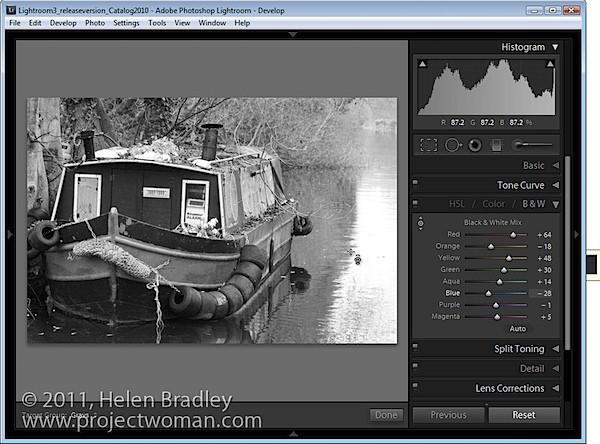
Puede ajustar aún más el blanco y negro independientemente de si tiene una mezcla automática aplicada automáticamente o no ajustando los controles deslizantes.
También puede seleccionar la Herramienta de ajuste de destino y arrastrar un área de la imagen para ajustar si es clara u oscura. Arrastrarlo hacia abajo lo oscurecerá, arrastrarlo hacia arriba lo aclarará.
